
NVIDIA ‘ s GameStream technologie kunt u streamen van games van een GeForce-aangedreven Windows-PC naar een ander apparaat. Het officieel ondersteunt NVIDIA ‘s eigen Android-gebaseerde SCHILD apparaten, maar met een derde partij, de open-source GameStream cliënt bekend als het Maanlicht, die u kunt streamen van games naar Windows Pc’ s, Macs, Linux Pc ‘ s, iPhones, iPads, en niet-SHIELD Android-apparaten.
NVIDIA GameStream vs. Stoom In-Home-Streaming
GERELATEERD ARTIKEL het Gebruik van Stoom In-Home-Streaming
het Gebruik van Stoom In-Home-Streaming
Stoom de In-Home-Streaming is nu beschikbaar voor iedereen, waardoor u voor het streamen van PC-games van de ene PC naar de andere PC… [Lees het Artikel]
Voordat we tonen u hoe dit werkt, is het vermeldenswaard dat de Stoom In Huis Streaming mogelijk een betere oplossing zijn voor sommige. Stoom kunt u streamen vanaf een Windows PC naar een andere Windows-PC, een Mac, een Stoom Machine, een Stoom-Link-apparaat, of een Linux PC. Dus als je één van deze platforms, het is een zeer goede optie.
Echter, er is geen manier om het streamen van Stoom naar een iOS-of Android-apparaat, die Moonlight/GameStream kan doen. Het is ook mogelijk dat GameStream kan het beter presteren dan de Stoom In-Home-Streaming op sommige systemen. GameStream is NVIDIA ‘s eigen geoptimaliseerde oplossing, en het is direct geïntegreerd in de GeForce Experience toepassing die wordt geleverd met de NVIDIA grafische stuurprogramma’ s. Het kan de moeite waard te proberen zowel om te zien waar krijgt u de beste prestaties.
Ten slotte, GameStream beschikt ook over “Remote Streaming,” officieel waardoor u voor het streamen van games via uw thuis-PC via het Internet als u een voldoende snelle Internet verbinding. Stoom de In-Home-Streaming verbiedt dit–het is alleen thuis op uw lokale netwerk, zoals de naam impliceert.
Stap Één: NVIDIA GameStream op Uw PC
Eerste, moet u de set-up van NVIDIA GameStream op uw Windows-PC. Vergeet niet, u moet wel met behulp van een NVIDIA-videokaart voor dit werk.
Als u niet de GeForce Experience software geïnstalleerd, moet u om het te downloaden van NVIDIA en te installeren. Vervolgens start de ‘GeForce Experience” app in uw Start-menu.
Klik op het tabblad “Voorkeuren” aan de bovenkant van de GeForce Experience venster en selecteer de “SHIELD” – categorie. Zorgen voor de “Laat deze PC te streamen van games naar SHIELD apparaten” aangevinkt is.
Als uw grafische hardware te oud of niet krachtig genoeg zijn, zult u niet in staat om deze optie te activeren.
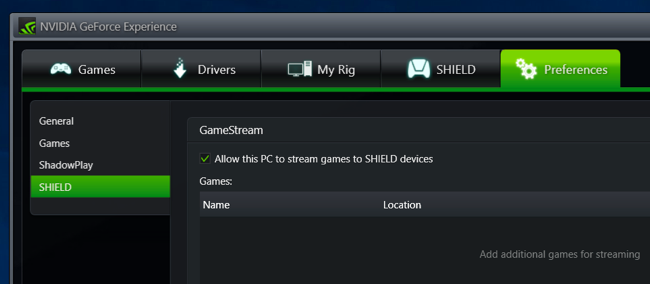
Nadat u verbinding via het Maanlicht, zult u in staat om de lancering van games uit een lijst. Welke games GeForce Ervaring detecteert automatisch op uw PC worden weergegeven op de tab “Games” in de GeForce-Ervaring, en zijn beschikbaar om te spelen. Als u wilt toevoegen van custom games GeForce Ervaring niet automatisch te zoeken, kunt u ze toevoegen aan de lijst met Games onder Voorkeuren > Shield. U kunt eigenlijk het toevoegen van een programma hier–zelfs desktop-programma ‘ s.
Als u wilt streamen, je volledige bureaublad, klik op de + knop aan de rechterkant van de lijst en voeg het volgende programma:
C:windowssystem32mstsc.exe
Klikt u op de “Edit” knop en wijzig de optie “Windows-Bureaublad” achteraf.
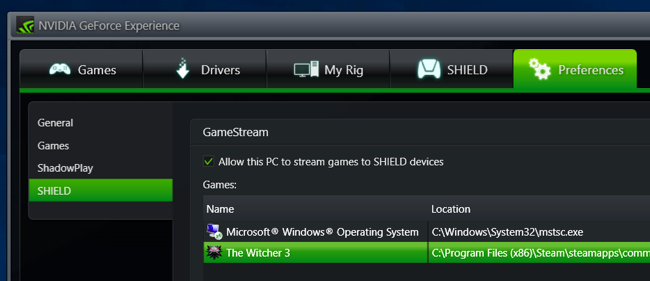
Stap Twee: het Installeren van Maanlicht en Begin met Streamen
GERELATEERD ARTIKEL Beurt een Raspberry Pi in een Stoom Machine met Moonlight
Beurt een Raspberry Pi in een Stoom Machine met Moonlight
Valve ‘ s Steam Machines doel is om uw Stoom spel bibliotheek direct in uw woonkamer (maar op een vrij steile… [Lees het Artikel]
Nu, bezoek het Moonlight Spel Streaming website en download de client voor uw apparaat naar keuze. U vindt clients voor Windows, Mac OS X, Linux, Android, Amazon Fire, iPhone, iPad, Raspberry Pi, en Samsung VR-apparaten. We hebben eerder aangetoond dat het gebruik van het Maanlicht langs met een Raspberry Pi om je eigen Steam Machine.
Na het installeren van het Maanlicht, open de app en het automatisch detecteren van jouw GameStream-enabled PC als zowel het apparaat en uw PC op hetzelfde lokale netwerk. In de Maneschijn, selecteer uw computer in de lijst en tik of klik op “Pair” te koppelen Maanlicht met uw gaming PC.
Als de PC waarop het Maanlicht niet automatisch wordt weergegeven, moet u het handmatig toevoegen van de lokale IP-adres. Zoek het IP-adres van de Windows-PC en voer deze in uw Maanlicht client-toepassing.
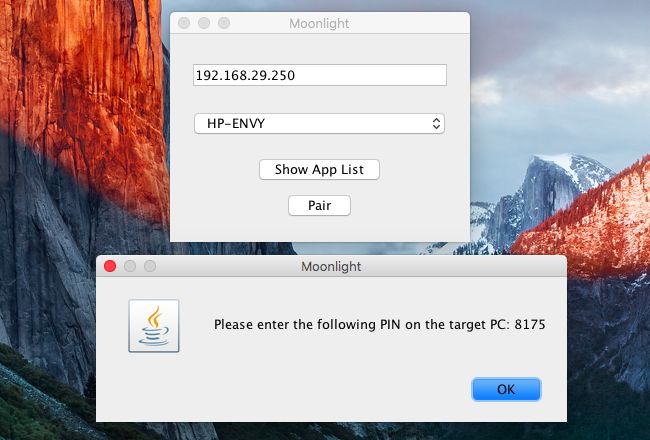
Het Maanlicht app geeft u een PIN-code. Voer in het “SCHILD wordt gevraagd om verbinding te maken” pop-up die wordt weergegeven op uw PC en uw apparaten worden gekoppeld.

Zie niet het verzoek PIN voor dialoog? Wij hadden dat probleem ook. Om dit op te lossen, opent u het Configuratiescherm van NVIDIA toepassing op de Windows PC, klikt u op de “Desktop” menu en selecteer “bericht Weergeven Pictogram in Systeemvak.” De volgende keer dat u probeert te koppelen met uw apparaten, van de PIN-pop-up zal verschijnen.
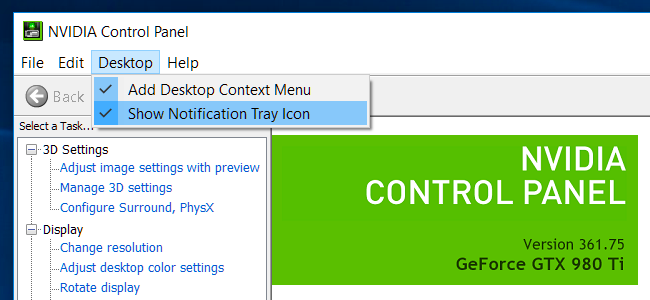
Voor welke reden dan ook, de PIN-pop-up is gebonden aan dit pictogram in het systeemvak, en het zal niet verschijnen als u dit nog niet heeft ingeschakeld.
U kunt nu spelen met welke methode van controle die je hebt bij de hand. De meeste game–controllers van de Xbox-controllers op de PlayStation controllers en zelfs minder voorkomende–zou moeten werken. Op een computer met een muis en toetsenbord werkt ook. Echter, met behulp van een muis goed met het Maanlicht op Android vereist een geworteld apparaat.
Op een Android-of iOS-apparaat, kunt u gebruik maken van de touch screen besturing, samen met een on-screen toetsenbord.
Check de officiële Maanlicht installatiehandleiding voor meer informatie over de touch controles, het streamen van games via het Internet, en algemene tips.
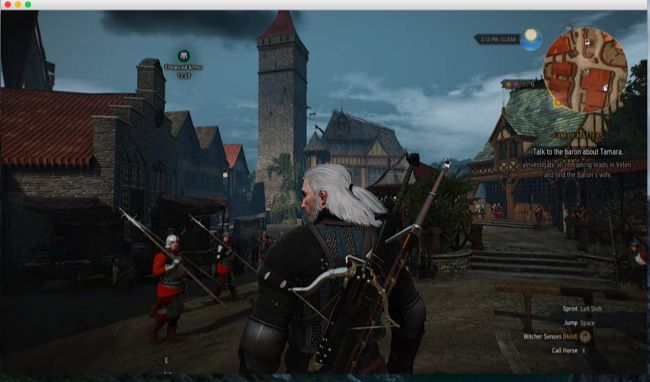
Als je prestaties niet geweldig, veel dingen die kunnen worden betrokken. De snelheid van uw draadloze router en netwerk uit, net als de systeem specificaties van de PC streaming het spel. Zelfs het apparaat ontvangen van het spel kan het nodig zijn redelijk hoge specs, als Maanlicht hoeft niet per se de meest optimale decoderen. Probeer het over een paar apparaten om te zien wat werkt, en als je een computer gebruikt, zorg ervoor om te proberen Stoom in-home-streaming.
Image Credit: Maurizio Pesce op Flickr
